年末調整
1905|年末調整「確認用ファイル出力(年調添付画像)」方法
※士業用顧問先に、「オフィスステーション 年末調整」のアカウント発行が必要。
「従業員の申告データの確認」にて、従業員が年末調整で提出した添付画像をZIP形式で一括出力する方法について、ご説明します。
注意点
「ZIP出力 ( 年調添付画像 )」は、2025年版からの機能です。
2024年版(無料トライアル、または、「オフィスステーション Pro」にてサンプルお試し企業でご利用の場合)では、「従業員の申告データの確認」画面にて[申告内容を確認]をクリックし、各従業員の控除申告書ごとの画面から、画像をクリックして拡大表示し、ダウンロードしてください。
ZIP出力 ( 年調添付画像 )
[年末調整]>[従業員の申告データの確認]をクリックします。
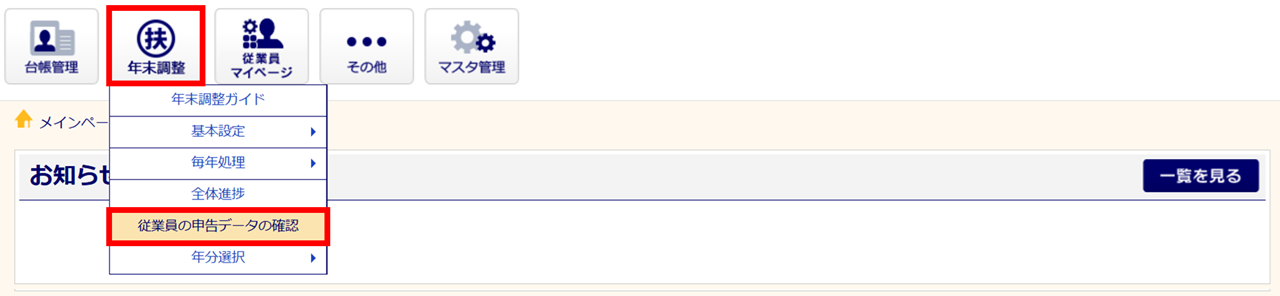
をクリックすると、詳細が表示されます。
オフィスステーション Proの場合
[顧問先選択]をクリックし、顧問先を選択します。
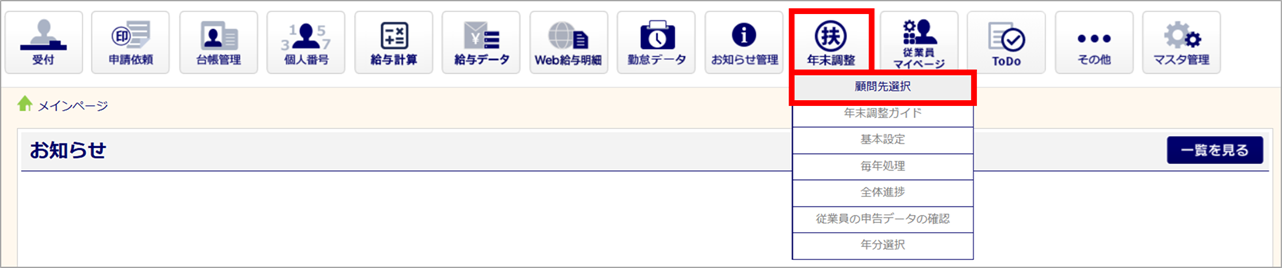
顧問先選択後、「年末調整」画面が開きます。
「年末調整の流れ」内[従業員の申告データの確認]をクリックします。

注意点
選択した顧問先は、再度[顧問先選択]をおこなう、もしくは、システムを「ログアウト」するまで固定されます。
出力する従業員もしくは、全従業員の「選択」列にチェックをつけ、[確認用ファイル出力]をクリックします。[対象者選択]から、一括での選択も可能です。
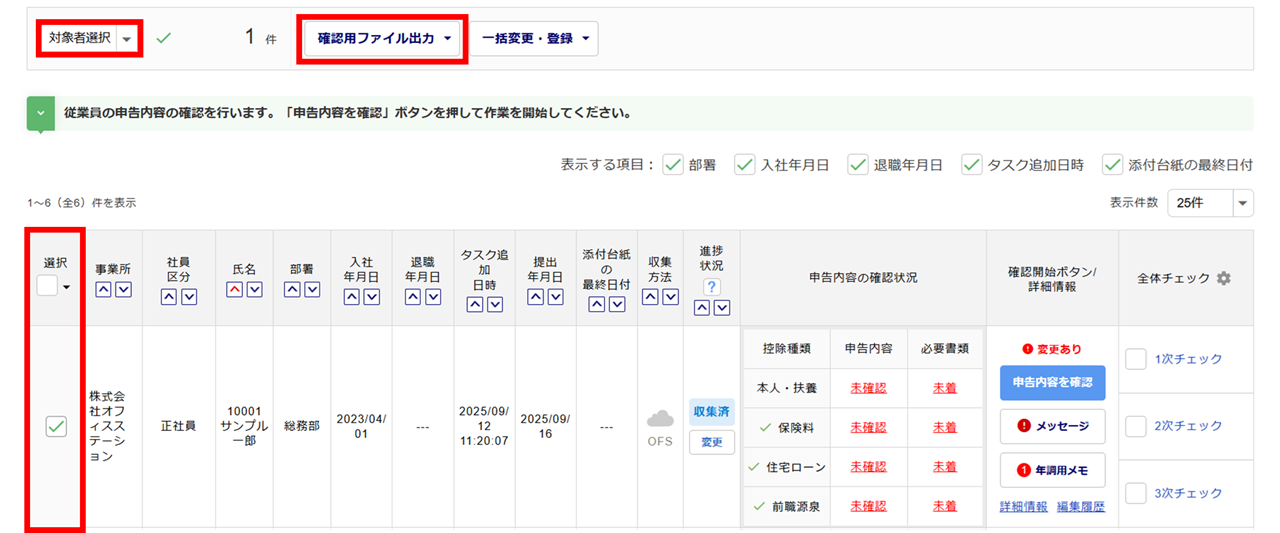
(年末調整2025 「従業員の申告データの確認」画面)
「出力形式の選択」に「ZIP出力 ( 年調添付画像 )」を選択し、[出力]をクリックします。
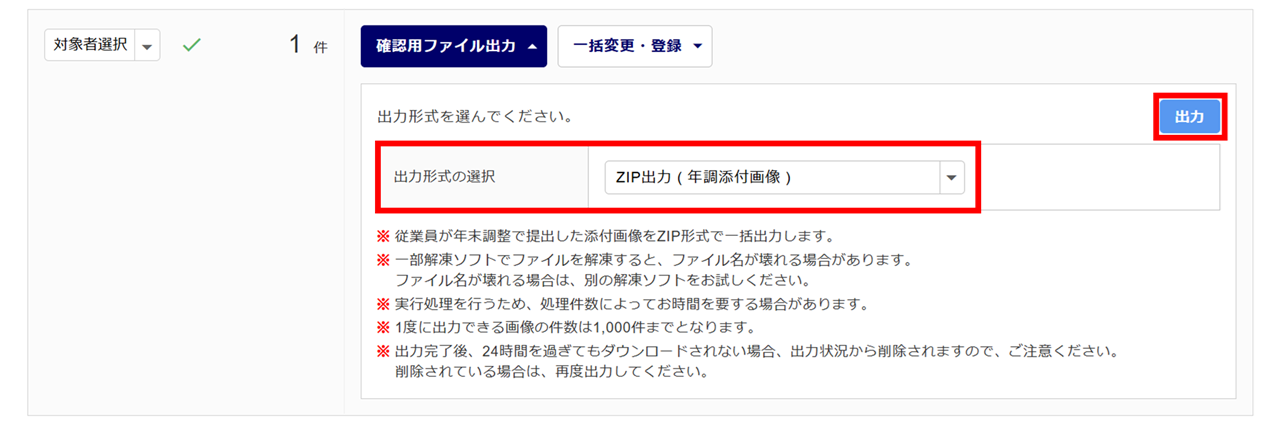
「出力画像」をプルダウンから選択、「ZIPパスワード」「ZIPパスワード (確認)」を入力し、[出力]をクリックします。
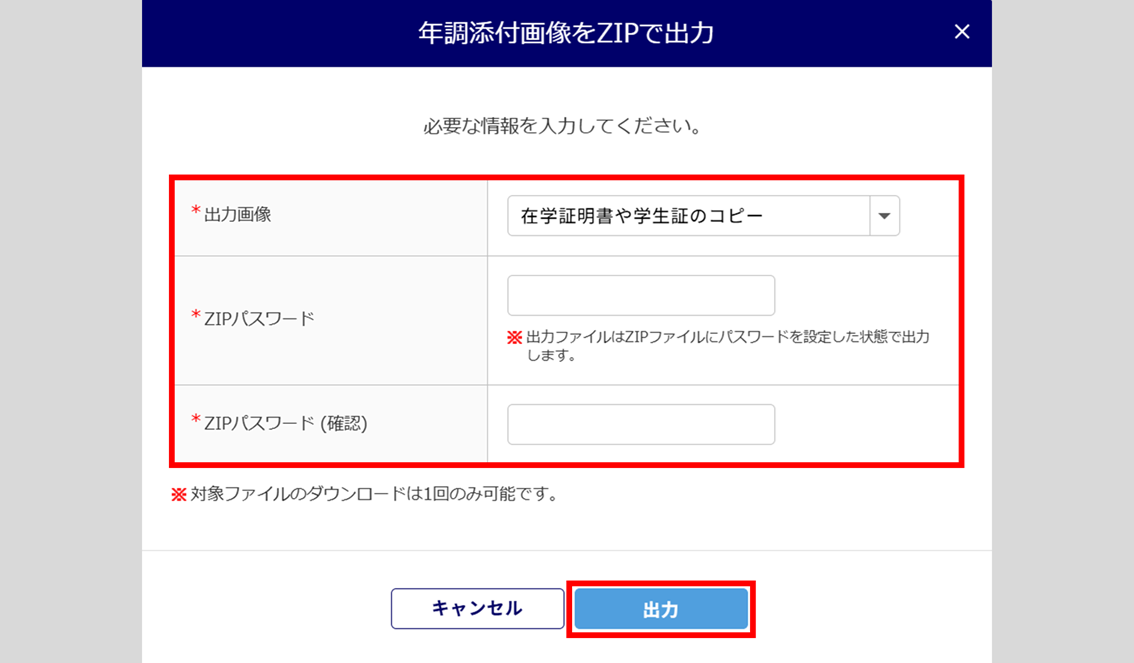
ポイント
出力可能な画像は以下のとおりです。
・在学証明書や学生証のコピー
・本人の障害者手帳のコピー
・扶養親族等の障害者手帳のコピー
・配偶者との親族関係書類
・配偶者への送金関係書類
・国外居住扶養親族との親族関係書類
・国外居住扶養親族への送金関係書類
・国外居住扶養親族の留学ビザ等相当書類
出力完了後、「出力状況」欄が表示されます。
「状況」列に「作成済み」と表示後、[ダウンロード]をクリックし、ZIPファイルをPCへダウンロードします。
出力したファイルを削除する場合、「削除」列にある[✖]をクリックします。
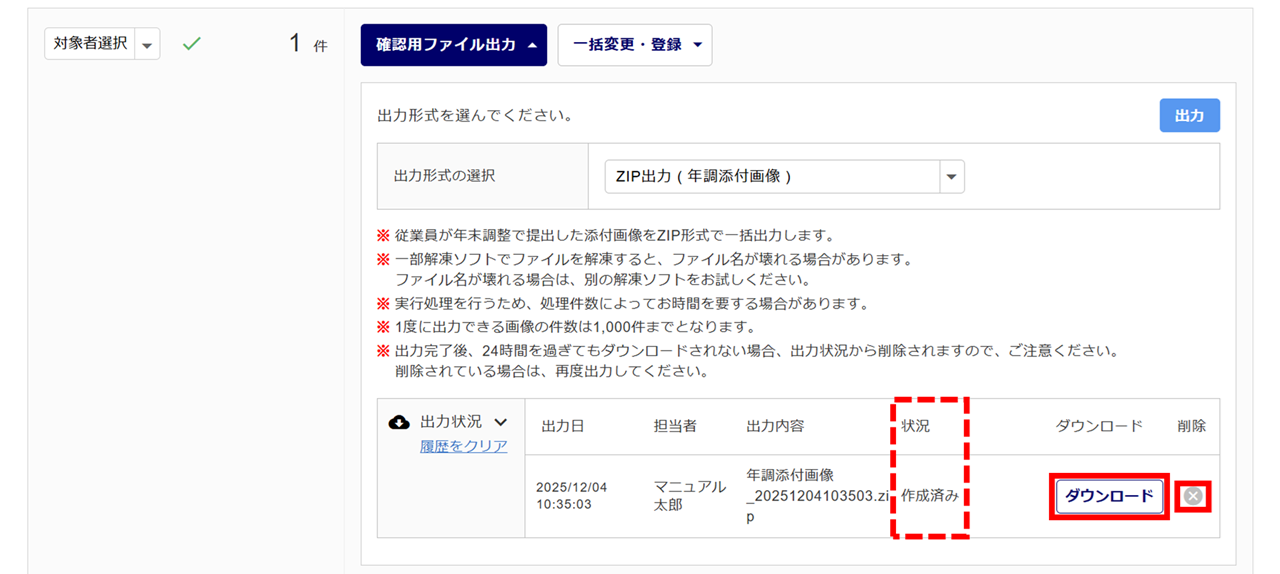
注意点
・選択した従業員が添付画像を提出していない場合、「状況」列に「出力対象の添付画像が存在しませ
ん。」と表示されます。
・出力ファイルはZIPファイルにパスワードを設定した状態で出力します。
・ダウンロードは1回のみ可能です。画面を更新すると、「出力状況」欄から履歴が削除されます。
画面更新前に、2回目のダウンロードをおこなおうとすると、画面上部に「既にファイルがダウンロード
されています。」とエラー表示されます。
・24時間以内にダウンロードされなかった場合、自動的に履歴およびZIPファイルは削除されます。
・1度に出力できる画像の件数は1,000件までとなります。
・一部解凍ソフトでファイルを解凍すると、ファイル名が壊れる場合があります。
ファイル名が壊れる場合は、別の解凍ソフトをお試しください。
操作者のメールアドレスが「利用者管理」に登録されている場合は、確認用ファイルの出力完了時に登録メールアドレス宛に完了通知メールが送信されます。
・差出元のメールアドレス : no-reply@officestation.jp
・メールの件名 : 従業員の申告データの確認 ZIP出力 (年調添付画像)
![[オフィスステーション]従業員の申告データの確認 ZIP出力 (年調添付画像)_1905_6](https://ofs-helpcenter-prod-site-content.s3.ap-northeast-1.amazonaws.com/helpcenter/wp-content/uploads/2025/09/17152456/99dc42c59b8ecd7a53be9861ea30281f.png)